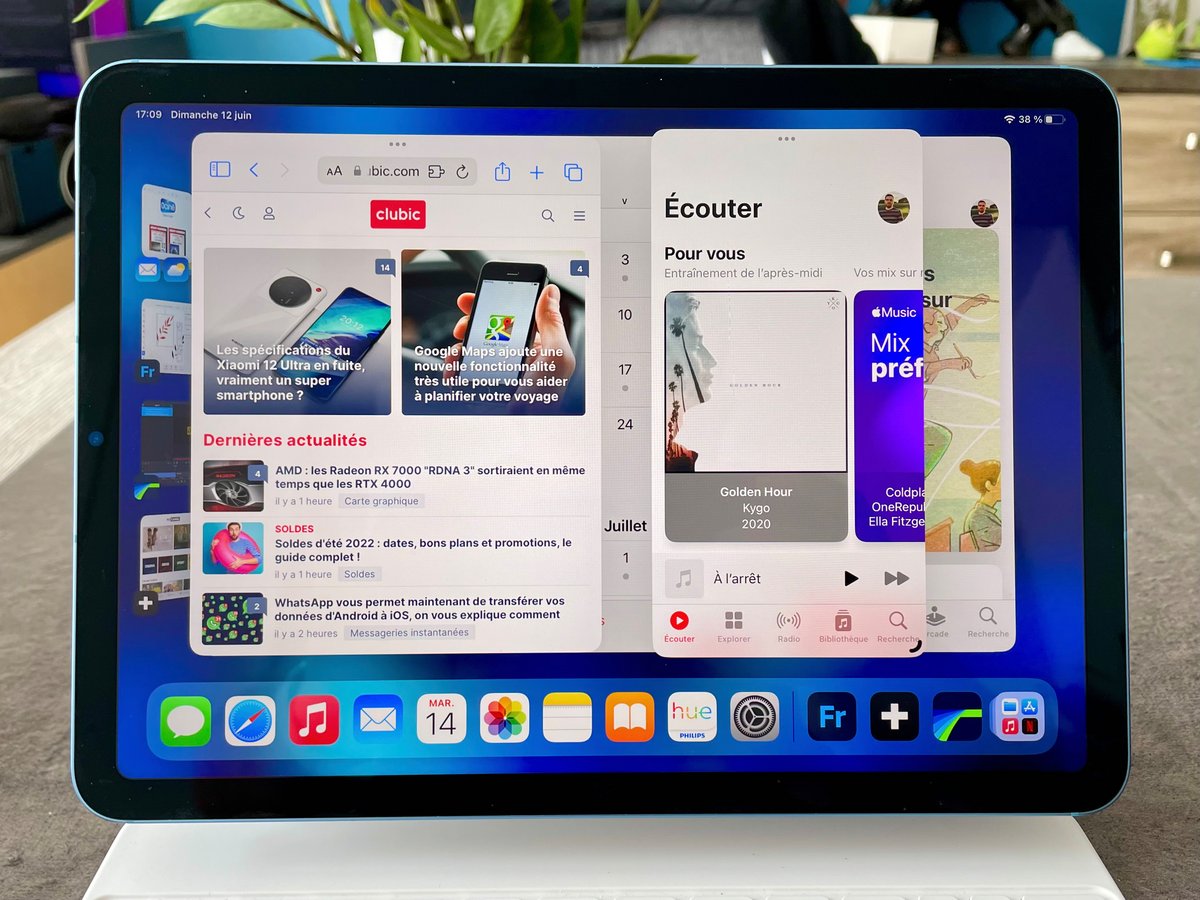
iPadOS 16 offre une nouvelle gestion du multitâche sur l'iPad avec le support des applications fenêtrées. Chez Clubic, nous avons testé Stage Manager durant quelques heures et nous vous livrons nos premières impressions.
Le multitâche de l’iPad a toujours été le caillou dans la chaussure de la tablette tactile. Apple a toujours privilégié une approche mesurée avec Split View, un dispositif qui permet de n’afficher que deux fenêtres côte à côte, et Slide Over, qui permet quant à lui de faire glisser une troisième fenêtre flottante pour afficher ses messages ou son lecteur musical, par exemple.
Si Apple a revu récemment l’ergonomie de son multitâche, le système n’a jamais pleinement convaincu les professionnels, qui critiquaient le manque de souplesse de ce système.
Avec Stage Manager, le constructeur américain revoit sa copie et propose une option supplémentaire pour les utilisateurs avancés. On retrouve ainsi une toute nouvelle présentation des applications sur le large écran de la tablette tactile, mais aussi sur les Mac, avec la prochaine mise à jour macOS Ventura qui débarquera à la fin de l’année.
Stage Manager : un M1 sinon rien
Avant de nous lancer dans l’exploration de Stage Manager, un petit tour des spécifications techniques s’impose.
Stage Manager ne sera disponible qu’avec les iPad munis d’un SoC Apple M1, soit les iPad Pro 2021 et l’iPad Air 2022, mais seulement dans sa version 256 Go pour ce dernier modèle.

Pourquoi de telles limitations ? Apple les explique par la nécessité d’utiliser la fonctionnalité Virtual Memory Swap. Grâce à elle, la puce M1 peut se servir du stockage en tant que mémoire vive et exploiter jusqu’à 16 Go de RAM pour exécuter l’ensemble des applications à l’écran de manière fluide. Le constructeur précise également tirer parti du GPU plus performant de l’Apple M1 ainsi que d'un stockage plus rapide.
Selon Craig Federighi, vice-président responsable du logiciel chez Apple, ses équipes ont sciemment fait ces choix techniques draconiens pour proposer une expérience fluide et plaisante chez les utilisateurs. « Nous aimerions le rendre disponible partout où nous le pouvons. C'est la meilleure chose à faire. Nous ne voulions pas limiter notre conception, nous sommes en train de créer la référence pour l'avenir », a t-il d’ailleurs déclaré à nos confrères de TechCrunch.
Une vue fenêtrée déroutante au premier abord
Pour activer Stage Manager il faudra tout d’abord activer ce mode dans les paramètres de l’iPad. Contrairement à Split View, disponible via des boutons et des gestes dans tout le système, il faut ici passer par le Centre de contrôle, puis cliquer sur la nouvelle icône Stage Manager pour obtenir cette présentation.
À noter que Stage Manager ne fonctionne qu’en mode paysage, pour profiter de davantage d’espace à l’écran, mais aussi pour s’adapter facilement au combo clavier/souris.
Une fois que c'est fait, vous remarquez immédiatement que la disposition de vos applications a changé. Le Dock reste en place en bas de l’écran, et à gauche, vous retrouvez une liste des applications ouvertes sur l’iPad. En allant dans le Centre de contrôle et en restant appuyé sur l’icône de Stage Manager, il est possible pour le moment de désactiver l’affichage du Dock ou de la liste d’applications, selon votre convenance.
Enfin, au centre de l’écran, l’application en cours d’exécution s’arroge la majeure partie de l’affichage. Le coin inférieur droit est désormais accompagné d’un petit trait noir qui permet de redimensionner la fenêtre pour l’adapter à vos besoins.
Si vous cliquez sur une application présente dans le menu de gauche, elle apparaîtra alors au centre de l’écran, tandis que la précédente app retourne dans cette section. Vous pouvez également revenir au menu principal pour ouvrir une nouvelle application. Stage Manager se réactivera aussitôt.
De plus, Stage Manager vous permet de placer plusieurs applications au centre de l’écran, jusqu’à quatre logiciels au maximum qui se superposent à la manière d’un système d’exploitation de bureau.
Si vous êtes du genre à alimenter le chaos sur votre bureau, Stage Manager n’est peut-être pas fait pour vous. Apple met des garde-fous pour éviter le bazar sur l’écran de l’iPad, et chaque application vient automatiquement se replacer et se redimensionner lorsque vous modifiez l’une d’entre elles. Les plus maniaques apprécieront, les autres souffleront d’exaspération devant cette nouvelle marque de rigidité.
Des espaces de travail organisés qui raviront les professionnels
Stage Manager va plus loin en permettant de créer plusieurs espaces qui réunissent entre deux et quatre applications.
Vous pouvez par exemple créer un espace avec vos applications de messageries, un autre qui regroupe votre navigateur web et une application bureautique, et ainsi de suite, en fonction de vos usages. Le menu de gauche regroupera ensuite ces multiples espaces, et un tap sur l’écran permettra d’y accéder immédiatement.
Il est dommage que seuls quatre groupes d'applications puissent être affichés dans le menu. Il n'est pas non plus possible de glisser une application dans un groupe déjà créé. Pour ce faire, il faudra d'abord cliquer sur un groupe, puis y inclure l'application désirée. C'est assez pénible.
Malgré la profusion d'applications ouvertes, notre iPad Air n'a pas montré le moindre signe de ralentissement, mais on a pu rencontrer quelques bugs et retours forcés au menu d'accueil. N'oublions pas que nous réalisons ce test sur une première bêta et que les optimisations vont se poursuivre tout au long de l'été.
Cette nouvelle fonctionnalité, qui rappelle les bureaux multiples de macOS, trouve encore plus d’utilité avec l’ajout d’un écran externe. iPadOS 16 prend en effet en charge les moniteurs reliés en USB-C à l’iPad pour afficher de nouvelles apps via Stage Manager.
Vous pouvez ainsi doubler le nombre d’applications à l’écran, de quatre à huit logiciels au total, et séparer vos différents espaces en passant naturellement de l’un à l’autre pour utiliser un autre logiciel, ou glisser/déposer des documents d’un logiciel à l’autre.
Notre avis sur Stage Manager
Disons-le sans ambages : Stage Manager n’est pas parfait, mais va dans le bon sens. Avec cette nouvelle présentation, Apple ne s’adresse clairement pas au grand public, qui préférera la simplicité d’une présentation unique à deux applications sur le même écran. Le groupe se tourne ici vers son marché professionnel, qui va enfin aller beaucoup plus loin dans la gestion des différentes applications.
Si l’iPad est depuis quelque temps un outil de production de plus en plus complet, Stage Manager offre suffisamment de souplesse à la tablette tactile pour en faire un appareil de production unique pour bon nombre de professionnels et de créatifs, et plus encore avec le support d’un écran externe.
Nous aurions bien sûr aimé pouvoir aller plus loin, afficher davantage d’applications à l’écran, et même les réorganiser à notre guise, sans être pris par la main par iPadOS 16 qui se charge d’aligner automatiquement les apps. L’iPad n’est pas (et ne sera jamais) un Mac, bien qu'Apple s’efforce année après année d’unifier ces deux plateformes et de multiplier les propositions d’interface pour s’adapter à l’ensemble de ses utilisateurs.
Il reste maintenant quelques semaines de travail avant la sortie d’iPadOS 16 à la rentrée. Les ingénieurs de la marque à la pomme sont déjà sur le coup pour répondre aux premiers retours et rapports de bugs des développeurs qui testent actuellement Stage Manager sur leurs appareils. Rendez-vous donc en septembre 2022 pour découvrir la version finale, avec peut-être un tout nouvel iPad Pro M2 comme parfait écrin à cette fonctionnalité prometteuse.
